
Bulk Crap Uninstaller - безкоштовна програма деинсталлятор призначена для видалення програм з комп'ютера. Програма деинсталлятор використовується на ПК для того, щоб видалити з комп'ютера всі файли, записи реєстру, інші дані, що залишилися після видалення програми.
Досить часто, після видалення програм з комп'ютера, в системі залишаються непотрібні файли, порожні ключі реєстру, і т. П., Що залишилися від віддалених раніше програм. Штатні вбудовані деинсталлятори далеко не завжди видаляють всі дані видаляються додатків.
зміст:- Огляд Bulk Crap Uninstaller
- Інтерфейс, налаштування і інструменти Bulk Crap Uninstaller
- Видалення програм в Bulk Crap Uninstaller
- висновки статті
Тому користувачі використовують спеціалізовані програми - деинсталлятори, які контролюють процес видалення ПО з комп'ютера. Одним з дєїнсталлятора є безкоштовна програма BCUninstaller.
Огляд Bulk Crap Uninstaller
Основні можливості програми Bulk Crap Uninstaller:
- видалення програм з комп'ютера;
- видалення файлів, створених після кожної нової установки програми (наприклад, тимчасові файли, налаштування, ярлики і т. д.);
- виявлення втрачених додатків (програм без робочої деінсталяції);
- визначення і видалення додатків Windows Store (з Магазину Windows);
- в програму вбудований потужний менеджер автозапуску;
- перевірка цифрових сертифікатів (корисно при підозрі на наявність шкідливого ПЗ),
- великий обсяг наданих даних (шлях / ключ реєстру, ім'я видавця, тип установника, версія, власник цифрового сертифікату та т. д.);
- можливість видалити декілька додатків (вбудований механізм запобігання зіткнень);
- тихе видалення багатьох програм, навіть якщо вони відкрито не підтримують цей спосіб деінсталяції;
- розширені функції сортування, фільтрації, угруповання і пошуку;
- повністю настроюються команди, виконані до і після видалення;
- програма показує захищені і недійсні записи, які не відображаються в стандартному дєїнсталлятора операційної системи.
Програма Bulk Crap Uninstaller працює російською мовою в операційній системі Windows, має відкритий вихідний код.
Завантажити Bulk Crap Uninstaller можна з офіційного сайту розробника (Марцін Шеняк). З офіційного сайту посилання ведуть на сервіс завантаження, звідки можна скачати потрібну версію програми.
скачати Bulk Crap UninstallerДля завантаження пропонуються дві версії програми: звичайна версія для установки на комп'ютер, і переносна (portable) версія програми, яка не вимагає установки.
Портативну версію Bulk Crap Uninstaller Portable можна запускати з будь-якого місця (з комп'ютера, з флешки, або іншого портативного пристрою). Для роботи портативної версії необхідна наявність в системі .NET Framework 3.5 (вбудований в операційну систему Windows, починаючи з Windows 7).
Інтерфейс, налаштування і інструменти Bulk Crap Uninstaller
Відразу після запуску, Bulk Crap Uninstaller проводить сканування системи. Програма виявляє встановлені на комп'ютер програми та оновлення Windows.
Далі відкриється вікно з інформацією про програму BC Uninstaller. Послідовно пройдіть по вікнах, прочитайте інформацію, і якщо потрібно, змініть налаштування програми (змінити налаштування можна пізніше).
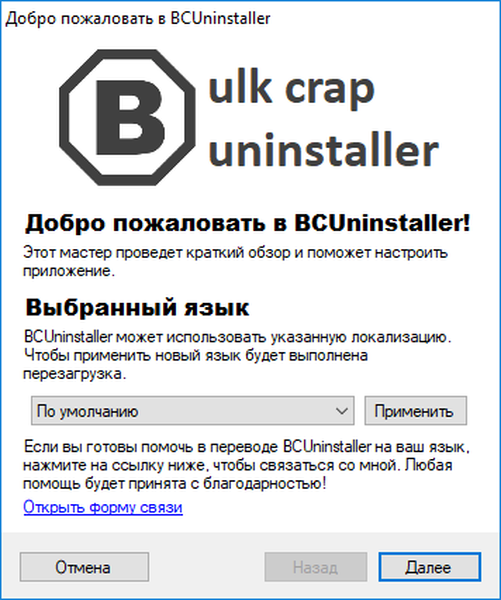
Потім відкриється головне вікно Bulk Crap Uninstaller.

У верхній частині вікна програми знаходяться панель меню для управління програмою, і панель з кнопками для запуску найбільш затребуваних функцій. Зліва розташовані елементи інтерфейсу для пошуку, фільтрації додатків і сортування програм в основний області вікна програми.
Центральну частину вікна займає список додатків, встановлених на комп'ютері. За замовчуванням, програми згруповані по імені.
У нижній правій частині вікна BC Uninstaller знаходиться так звана "Легенда підсвічування", яка розподіляє програми за певними типами за допомогою різних кольорів. Сірим кольором позначені програми без інсталятора, а червоним кольором - додатки, що залишилися після видалення.
BCUninstaller перевіряє сертифікати для того, щоб убезпечити комп'ютер, так як шкідливе програмне забезпечення може видати себе за легітимне додаток.
З меню "Сервіс" можна увійти в налаштування Bulk Crap Uninstaller, очистити папку "Program Files", відкрити автозавантаження, видалити директорію, відкрити системні параметри.
Менеджер автозавантаження в BCUninstaller допоможе відключити додатки, що запускаються при старті операційної системи, відкрити папку розташування, виконати команду і т. Д.
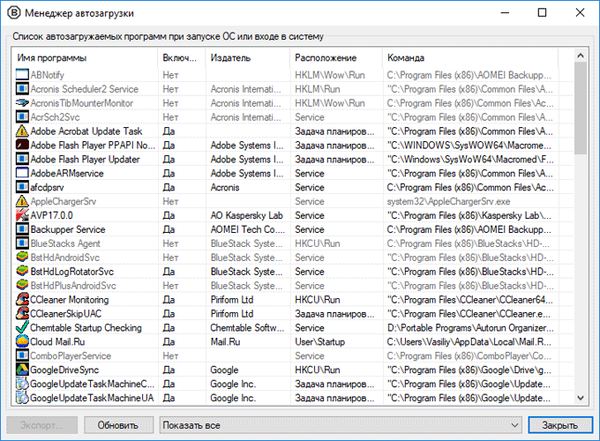
Для отримання докладною інформацією про конкретну програму, перейдіть до програми у вікні Bulk Crap Uninstaller, клікніть по запису правою кнопкою миші. У контекстному меню виберіть пункт "Властивості".
У вкладках "Огляд", "інформація про дєїнсталлятора", "Реєстр", "Сертифікат", ви знайдете багато інформації про цю програму.
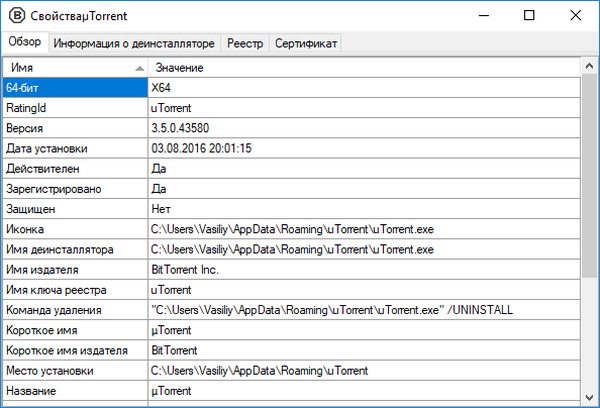
Видалення програм в Bulk Crap Uninstaller
У вікні Bulk Crap Uninstaller виділіть програму, яку потрібно видалити з комп'ютера. Натисніть на кнопку меню "Видалення", або клікніть по виділеній запису правою кнопкою миші, а потім виберіть пункт контекстного меню "Видалити".
Далі відкриється вікно з пропозицією про створення точки відновлення. Я рекомендую скористатися цією можливістю, і створити точку відновлення системи для того, щоб у користувача була можливість відкинути редагування, викликані видаленням цього додатка. Тому що від помилок ніхто не застрахований.
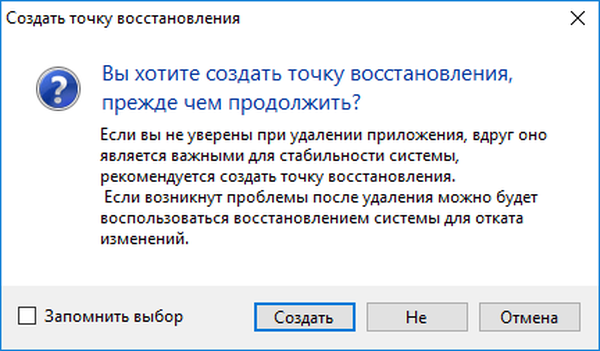
Потім запуститься штатний деинсталлятор видаляється додатки.
Після видалення програми, у вікні "Прогрес деінсталяції" відобразиться процес виконання завдання. Програма видалена з комп'ютера, натисніть на кнопку "Закрити".
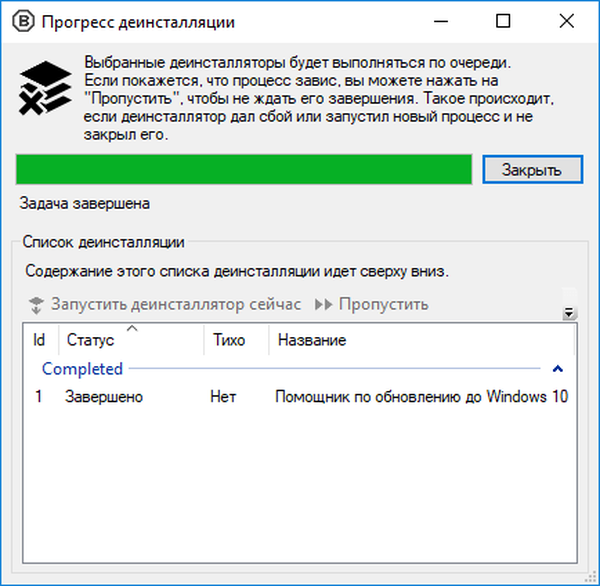
Далі відкриється вікно "Сміття / Залишки видалення", в якому пропонується знайти залишки видалених програм. Скористатися цією можливістю, рекомендовано досвідченим користувачам, які розуміють, що вони роблять.
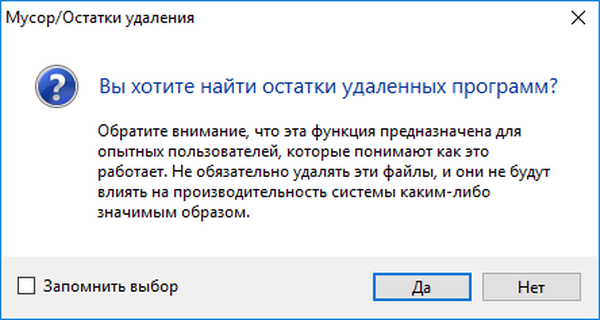
Потім запускається процес сканування системи. Після завершення перевірки, у вікні "Видалення залишків" відобразяться файли і ключі реєстру, які залишилися на комп'ютері після видалення програми.
Вам також може бути цікаво:- Uninstall Tool - видалення непотрібних програм
- Soft Organizer для повного видалення програм
- IObit Uninstaller для повного видалення програм
- Geek Uninstaller - видалення програм з комп'ютера
- Wise Program Uninstaller - повне видалення програм з комп'ютера
- Revo Uninstaller Pro - видалення програм з комп'ютера
У програмі Bulk Crap Uninstaller працює так званий "рейтинг довіри". Всім виявленим елементам присвоюється рейтинг для того, щоб користувач мав уявлення про ступінь безпеки видалення конкретних файлів або ключів реєстру з ПК. Файли, помічені як "Дуже добре" або "Добре", з більшою часткою ймовірності можна безпечно видалити з комп'ютера.
У будь-якому випадку, користувач самостійно вирішує, як вчинити в даному випадку.
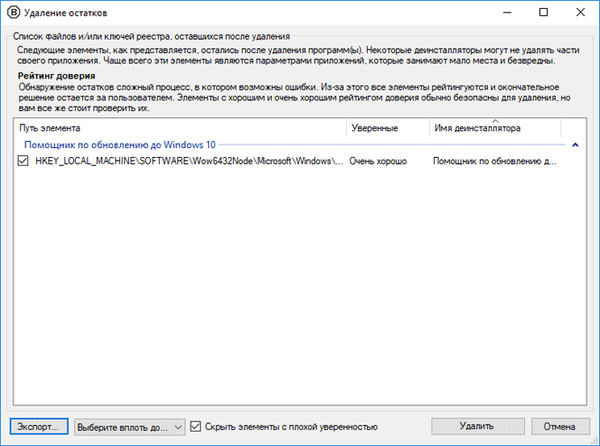
Перед видаленням записів реєстру, у вікні "Видалення залишків", BC Uninstaller запропонує створити бекап реєстру перед продовженням видалення.
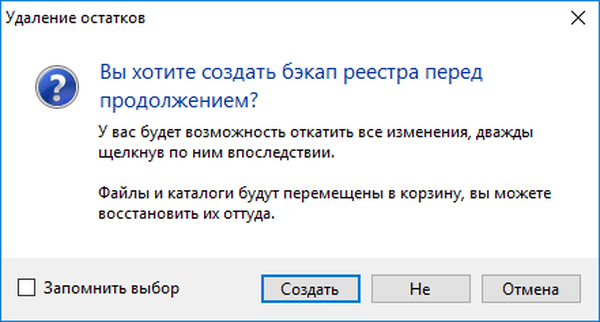
Далі все решта дані Деінсталювати додатки будуть видалені з Windows.
висновки статті
Безкоштовна програма Bulk Crap Uninstaller призначена для видалення з комп'ютера непотрібних програм. BCUninstaller надає велику кількість інформації про удаляемом додатку, в деинсталлятор вбудовані інструменти для управління автозапуском, для очищення комп'ютера від непотрібних файлів.
Схожі публікації:- Кращі деинсталлятори - програми для видалення програм
- Revo Uninstaller - видаляємо програми з комп'ютера
- Auslogics Registry Cleaner для очищення реєстру Windows
- Acronis True Image WD Edition (безкоштовно)
- Ashampoo WinOptimizer 15 для оптимізації системи





![[BUILD 2016] Windows 10 Anniversary синхронізовані повідомлення та інші можливості для розробників](http://telusuri.info/img/images_1/[build-2016]-windows-10-anniversary-sinhronizirovannie-uvedomleniya-i-drugie-vozmozhnosti-dlya-razrabotchikov.jpg)



![[BUILD 2016] Повідомлення-віджети, нова функція динамічних плиток і можливість відповідати на дзвінки з ПК](http://telusuri.info/img/images_1/[build-2016]-uvedomleniya-vidzheti-novaya-funkciya-dinamicheskih-plitok-i-vozmozhnost-otvechat-na-zvonki-s-pk.jpg)
![[BUILD 2016] Повідомлення з Android в центрі повідомлень Windows 10](http://telusuri.info/img/images_1/[build-2016]-uvedomleniya-s-android-v-centre-uvedomlenij-windows-10.jpg)
![[BUILD 2016] Microsoft працює над редизайном Пуска в Windows 10 (Оновлено)](http://telusuri.info/img/images/[build-2016]-microsoft-rabotaet-nad-redizajnom-puska-v-windows-10-obnovleno.jpg)